Данный блок доступен администраторам и пользователям с соответствующими правами доступа.
Блок состоит из 3 разделов:
Раздел Компания
В разделе указывается основная информация о компании, вносятся данные администратора, настраиваются политики, уровни и зоны доступа, корпоративный стиль и инфографика. Только администратор тената может вносить изменения в этот раздел.
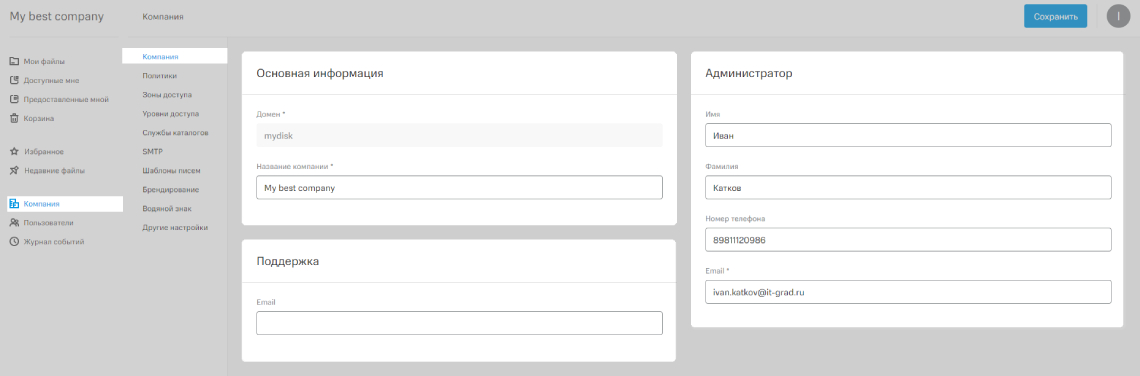
Политики — это набор опций и ограничений, распространяющихся на группы пользователей. Среди настроек: лимиты попыток авторизации, дисковые квоты для пользователей, ограничения на количество версий файлов, настройка сроков действия паролей на ссылки для внешних пользователей и многие другие настройки.
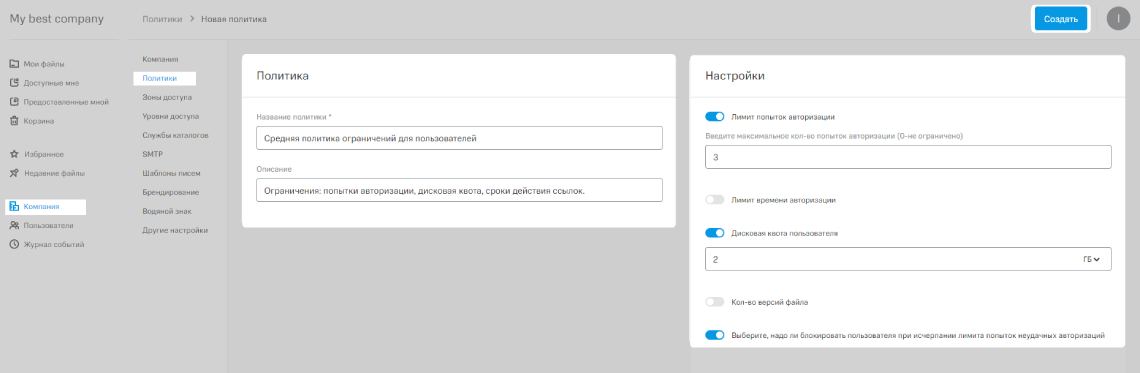
С помощью конструктора вы можете создавать любое количество политик, давать им описания и применять к группам пользователей.
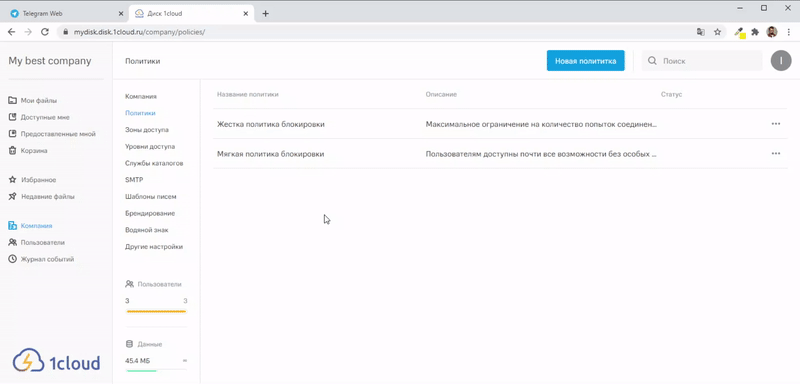
Раздел Пользователи
В этом разделе вы можете приглашать пользователей, управлять их учетными записями, распределять по группам, настраивать им роли и уровни доступа.
Приглашения пользователя
Чтобы пригласить пользователя — нажмите кнопку Пригласить в правом верхнем углу окна.
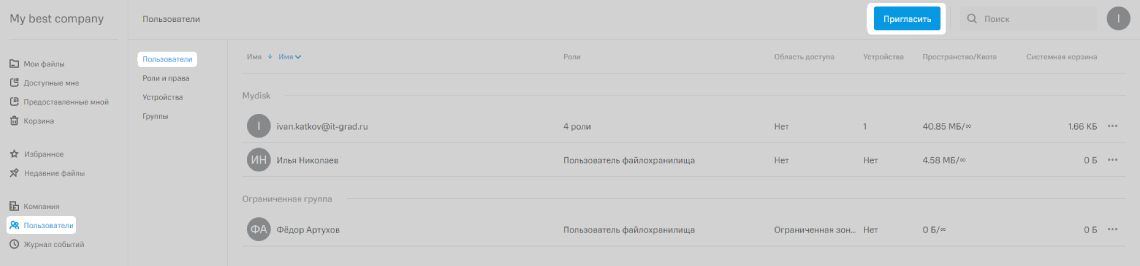
Для отправки приглашения пользователю заполните следующие обязательные поля: Имя, Фамилия, Логин, Email. Остальные поля в форме не являются обязательными. По окончании заполнения формы — нажмите кнопку Отправить приглашение.
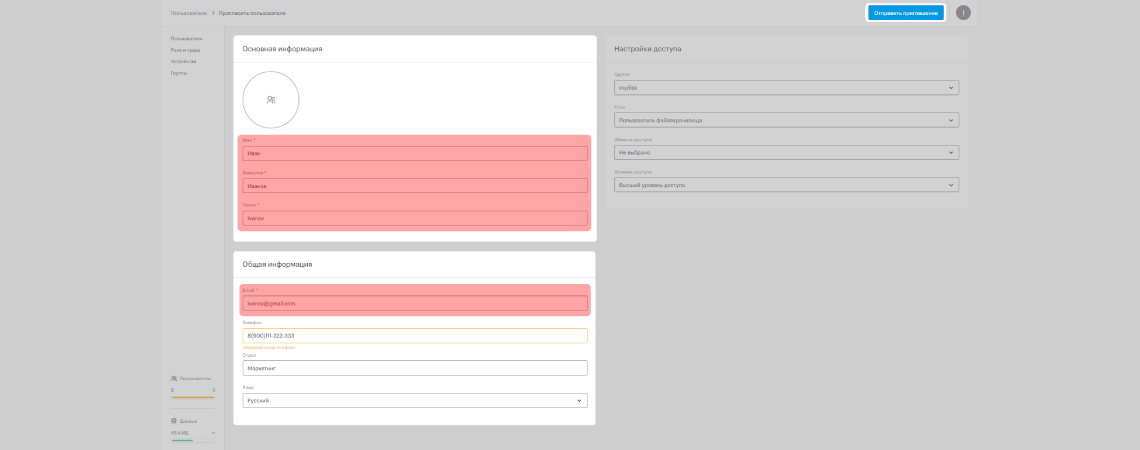
Приглашенному человеку на почту придет письмо c приглашением и ссылкой на диск.
Настройка ролей и прав доступа
По умолчанию в Диске доступны несколько базовых ролей для пользователей:
- Администратор тенанта — роль обладает максимальным количеством прав доступа;
- Пользователь файлохранилища — роль позволяет производить все действия с файлами и папками за исключением создания публичных ссылок и управления ими;
- Управление публичными ссылками — роль позволяет работать только с публичными ссылками;
- Управление профилем — роль позволяет работать только с профилями пользователей.
Подобное разделение ролей обосновано тем, что пользователю может быть присвоено несколько ролей. Так достигается максимальная эффективность разделения пользователей по ролям. К тому же вы сами можете создавать любое количество ролей с огромным количеством настроек.
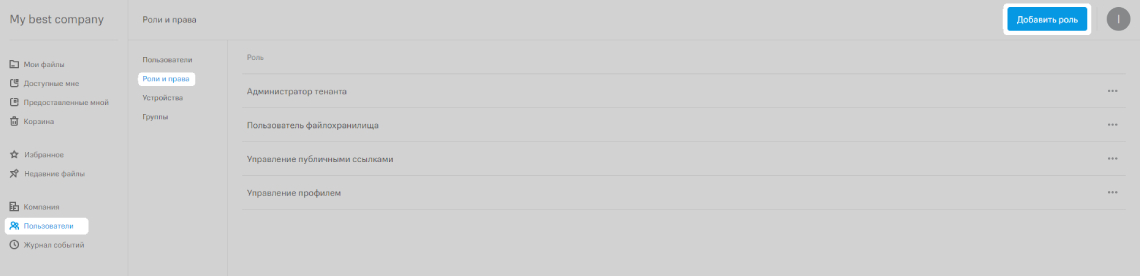
Настройка доступа устройств пользователей
Система безопасности диска позволяет настраивать доступ пользователей по условиям авторизации устройств. После первого входа пользователя на Диск система безопасности запоминает некоторые параметры устройства и настраивает синхронизацию этого устройства с Диском.
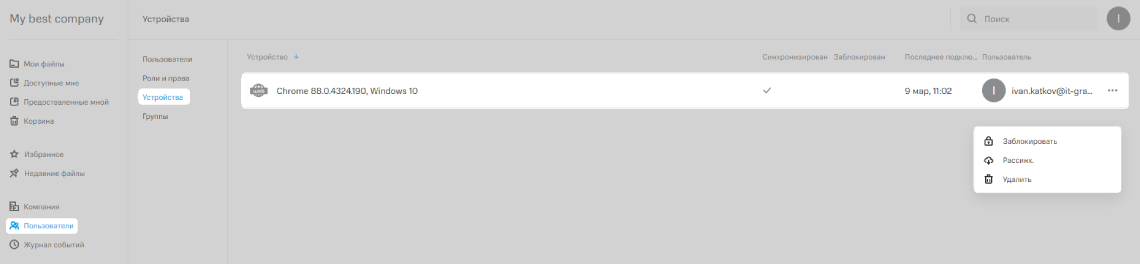
В дальнейшем администратор может заблокировать авторизацию пользователя с определенного устройства, отменить синхронизацию устройства или удалить устройства из списка синхронизированных.
Возможность управления авторизацией устройств пользователей Диска позволяет блокировать нежелательные сессии с плохо защищенных ОС и браузеров.
Управление рабочими группами
Рабочие группы — это объединение пользователей с определенными наборами прав. По умолчанию всем пользователям присваивается дефолтная рабочая группа диска, которая создается автоматически вместе с Диском. В дальнейшем администратор может создать нужное количество групп с нужными политиками доступа.
Для создания группы достаточно нажать на кнопку Создание группы в верхнем правом углу окна.
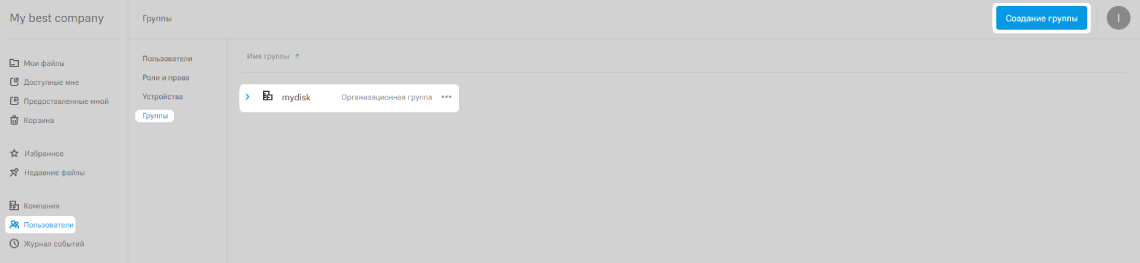
При создании группы администратор может выбрать тип группы, родительскую группу, политику доступа и пользователей, входящих в создаваемую группу.
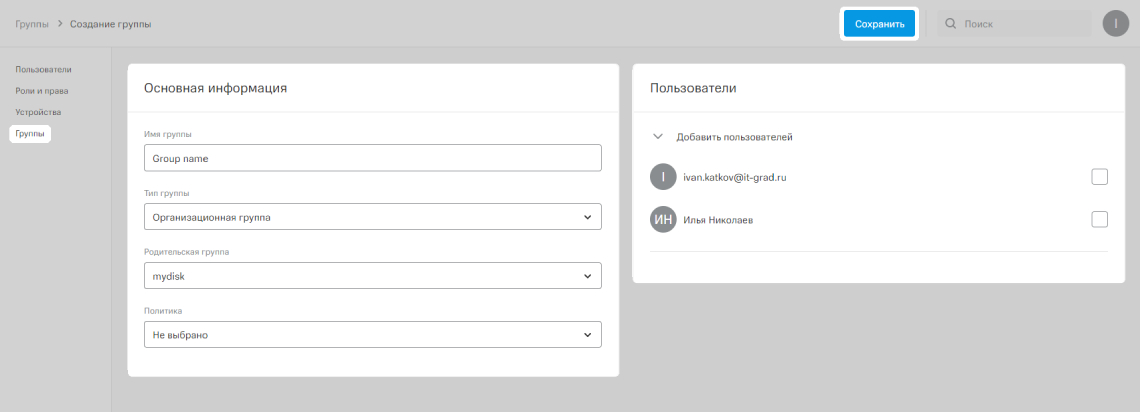
Для завершения создания или настройки группы — нажмите кнопку Сохранить.
Журнал событий
Раздел содержит подробную историю действий пользователей, разделенную на категории. В правой части окна находится фильтр с набором условий выборки.
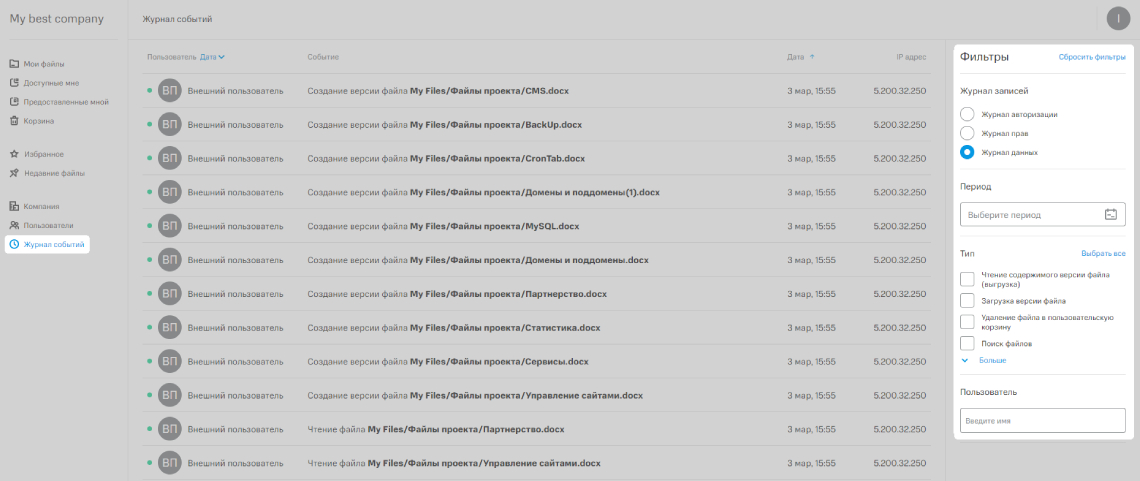
В качестве условий фильтрации можно выбрать:
- Журнал записей (авторизации, прав, данных);
- Период выборки по датам;
- Тип действия пользователя;
- Имя пользователя.
Благодаря широкому набору административных инструментов, Диск 1cloud можно настроить под ваши конкретные задачи.

 ;
; ;
; .
.
